Cómo eliminar los botones de acción rápida en el centro de acción
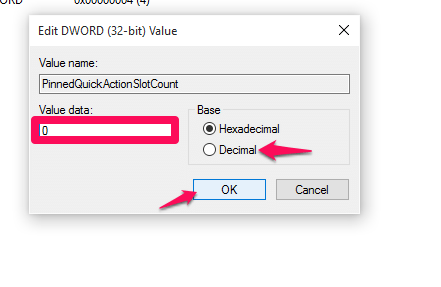
- 2948
- 96
- Jaime Delgadillo
Windows 10, lanzado por Microsoft, ha presentado hermosas características de personalización que son bastante atractivas para sus usuarios. Con una combinación de sus versiones anteriores de Windows 7 y 8, se ha convertido en un sistema operativo fácil de usar. Ahora exploraremos la nueva adición, el Centro de Acción en Windows 10. El centro de acción aparece en la parte inferior derecha de su escritorio que emerge al abrir el icono de notificaciones. Aquí es donde recibe notificaciones sobre las actualizaciones recientes, los problemas de seguridad de su sistema, la configuración de nuevos dispositivos si están conectados, etc. Además de estos, hay varias otras acciones rápidas como las de administrar las opciones de Bluetooth, Battery Savers y Tablet Mode.
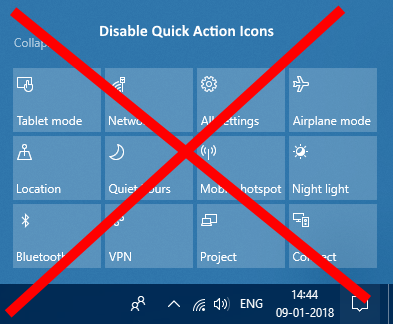
Si bien todas estas opciones se desarrollan principalmente para proporcionar a los usuarios, una forma rápida de acceder a ellos, no todas las encuentran igualmente atractivas. De hecho, algunos podrían sentir que el Centro de Acción está bastante lleno de su amplia variedad de opciones. Si tú también te habías sentido lo mismo, entonces este artículo te ayudará. Aquí, discutiré sobre cómo eliminar las otras características del Centro de Action, para que pueda usarse exclusivamente solo para notificaciones. Sigue leyendo para saber cómo.
Pasos para deshabilitar las características de acción rápida del Centro de Acción
Le recomiendo que cree un punto de restauración del sistema, en caso de que todo salga mal. Esto traerá de vuelta su sistema al estado donde lo había dejado.
PASO 1
- En primer lugar, tendrás que abrir el Editor de registro. Para hacer esto, abra la ventana Ejecutar presionando la tecla Windows + R y escribiendo regedit en el cuadro de texto.
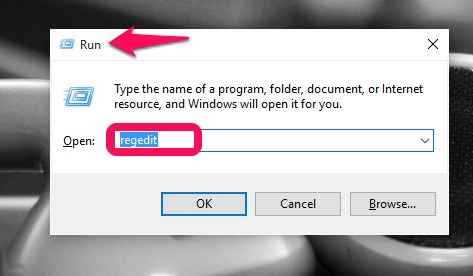
PASO 2
- Ahora navegue a la ubicación como se muestra a continuación desde el panel izquierdo.
HKEY_LOCAL_MACHINE \ Software \ Microsoft \ Shell \ ActionCenter \ Acciones rápidas
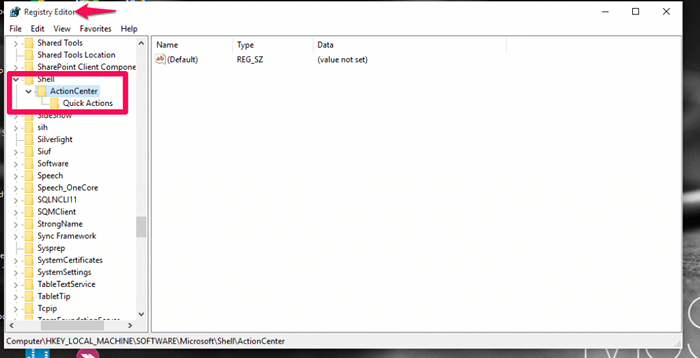
PASO 3
- Ahora, hacia el panel correcto, encontrará una opción PinchingquickactionSlotCount. Esto determina el número de ranuras que se asignarán para un acceso rápido en el Centro de Acciones. Este será del tipo d_word. Haga doble clic en él.
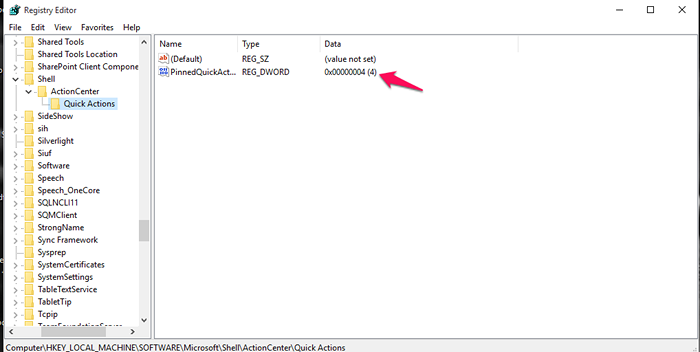
ETAPA 4
- Una ventana para editar los valores se abre. En el cuadro de texto proporcionado allí, deberá cambiar el valor de 4 a 0 . Además, elija la opción decimal como se muestra a continuación.Presione el botón OK una vez que haya terminado.
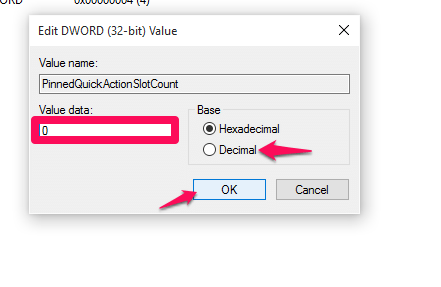
Paso 5
- Ahora reinicie su PC para sentir el cambio. El Centro de Acción solo mostrará las notificaciones ahora, y no ninguna otra acción rápida.
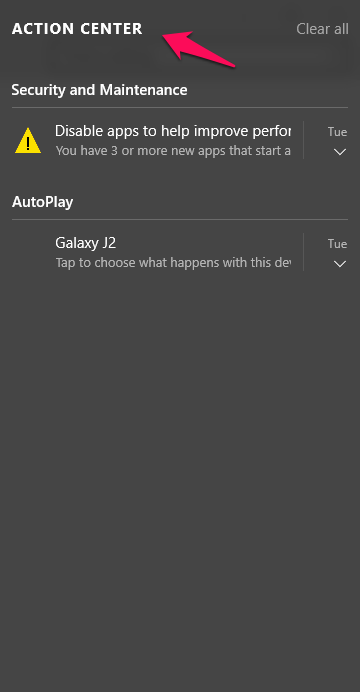
Eso es todo. Prueba los pasos ahora en sí mismo. Espero que hayas encontrado este artículo útil!.
- « 4 mejores aplicaciones meteorológicas alternativas para Windows 10
- Cómo averiguar los dispositivos conectados a su PC »

